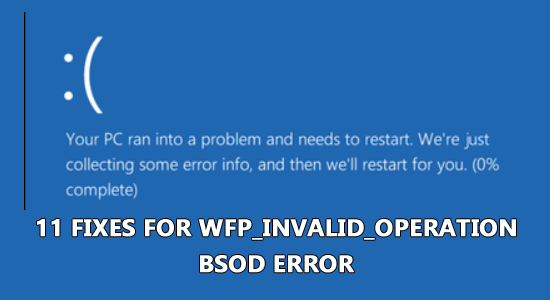
Saatat kohdata WFP_INVALID_OPERATION Blue Screen -virheen näytöllä varsinkin kun pelaat tiettyjä pelejä tietokoneellasi. Sinisen näytön virhe nousee voimakkaasti Windows 10- ja 11-tietokoneellesi, jossa on monia arviointikoodeja, ja yksi tällainen virhekoodi on 0x000001D3.
Yleensä tämä virhe ilmenee laitteessasi, kun Windowsin suodatusalustassa on virheellinen toiminto. Jos tämä virhe ärsyttää sinua, tämä opas auttaa sinua korjaamaan WFP INVALID OPERATION -virheen laitteessasi.
WFP_INVALID_OPERATION Blue Screen -näytön korjaamiseksi suosittelemme edistynyttä järjestelmän korjausta:
Tämä ohjelmisto on yhden luukun ratkaisu, jolla voit korjata Windows-virheet, suojata sinua haittaohjelmilta, puhdistaa roskapostit ja optimoida tietokoneesi maksimaalisen suorituskyvyn saavuttamiseksi kolmessa helpossa vaiheessa:
- arvioitu erinomaiseksi Trustpilotissa . _
- Napsauta Asenna ja skannaa nyt asentaaksesi ja tarkistaaksesi tietokoneongelmia aiheuttavat ongelmat.
- Napsauta seuraavaksi Napsauta tästä korjataksesi kaikki ongelmat nyt korjataksesi, puhdistaaksesi, suojataksesi ja optimoidaksesi tietokoneesi tehokkaasti.
Mikä aiheuttaa WFP_INVALID_OPERATION Blue Screen -virheen?
- Laitteisto-ongelma: Kaikki laitteeseesi liitetyt laitteet ovat ristiriidassa Windows-prosessien kanssa, ja tämä johtaa tietokoneen siniseen näyttöön.
- Haittaohjelmahyökkäys: Virus tai haittaohjelma on tunkeutunut järjestelmääsi ja laitteesi ei ole hallinnassasi.
- Vioittuneet järjestelmätiedostot: Tietokoneessasi on useita vioittuneita tiedostoja tai kansioita, jotka häiritsevät tietokoneesi rutiinitehtäviä.
- Vanhentunut käyttöjärjestelmä: Windows-käyttöjärjestelmäsi on vanhentunut tai ei yhteensopiva uusimpien Windows-sovellusten ja -ohjelmien hallintaan.
- Ristiriitaiset ohjaimet: Tietokoneesi ohjaimia ei ole päivitetty uusimpiin versioihinsa. Ohjainten vaurioituneet komponentit johtavat tietokoneen siniseen näyttöön.
- Ongelmalliset päivitystiedostot: Jos olet päivittänyt käyttöjärjestelmäsi äskettäin, laitteesi korruptoituneet korjaustiedostot johtavat virheeseen.
- Ristiriitaiset sovellukset: Kaikki tietokoneesi sovellukset tai ohjelmat estävät Windowsin suodatusalustan ja sen prosessit.
- Käyttöjärjestelmän ongelmat: Kaikki väärin määritetyt käyttöjärjestelmäsi asennustiedostot aiheuttavat WFP:n virheellisen toimintavirheen. Windows-käyttöjärjestelmän puhdas asennus auttaa ratkaisemaan tämän ongelman.
Kuinka korjata WFP_INVALID_OPERATION Blue Screen -virhe?
Useat käyttäjät kohtaavat tämän virheen laitteissaan Windowsin käynnistyksen aikana, kun taas toiset kohtaavat ongelman, kun raskaita graafisia pelejä käynnistetään.
Tässä olemme listanneet muutamia tehokkaita tee-se-itse-korjauksia , jotka osoittautuivat hyödyllisiksi monille käyttäjille. Käy läpi alla luetellut ratkaisut yksitellen, kunnes löydät itsellesi sopivan.
Huomautus: Jos et voi käynnistää tietokonettasi, on suositeltavaa käynnistää tietokone vikasietotilassa ja kokeilla alla lueteltuja korjauksia.
Sisällysluettelo
Vaihda
Ratkaisu 1: Liitä laitteisto uudelleen
Jos käytät ulkoista kiintolevyä tai liität muita oheislaitteita tietokoneeseen, tämä voi aiheuttaa sinisen näytön virheen. Paras ratkaisu tämän ongelman korjaamiseen on irrottaa ne kaikki ja yhdistää ne uudelleen alla olevien ohjeiden mukaisesti.
- Irrota ulkoinen kiintolevy ja muut lisävarusteet laitteesta.
- Käynnistä tietokone uudelleen tavalliseen tapaan. Tarkista, ilmeneekö virhe nyt.
- Jos et kohtaa virhettä, yritä yhdistää irrotetut kohteet samassa järjestyksessä kuin poistit ne.
- Tämän avulla voit tunnistaa syyllisen kohteen. Vaihda se tarvittaessa uusien virheiden välttämiseksi.
Ratkaisu 2: Rajoita Windowsin automaattista uudelleenkäynnistystä
Kun kohtaat WFP INVALID OPERATION -virheen laitteessasi, saatat löytää sen käynnistyvän uudelleen monta kertaa automaattisesti. Joten ensimmäinen asia, joka sinun on tehtävä, on estää tietokoneesi automaattinen uudelleenkäynnistysominaisuus . Tässä on muutamia ohjeita sen tekemiseen.
- Paina Windows-näppäintä ja kirjoita Näytä lisäasetukset . Napauta nyt Avaa .
- Siirry sitten Lisäasetukset -välilehteen Järjestelmän ominaisuudet -ikkunassa ja napauta Asetukset- painiketta Käynnistys ja palautus -valikon alla .
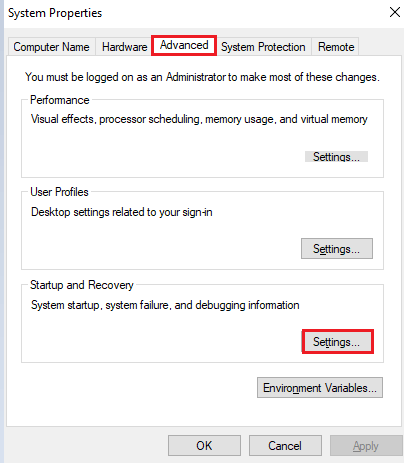
- Poista seuraavaksi Käynnistys ja palautus -ikkunassa valinta Järjestelmävirhe -kohdan alla olevasta Käynnistä automaattisesti uudelleen -ruudusta
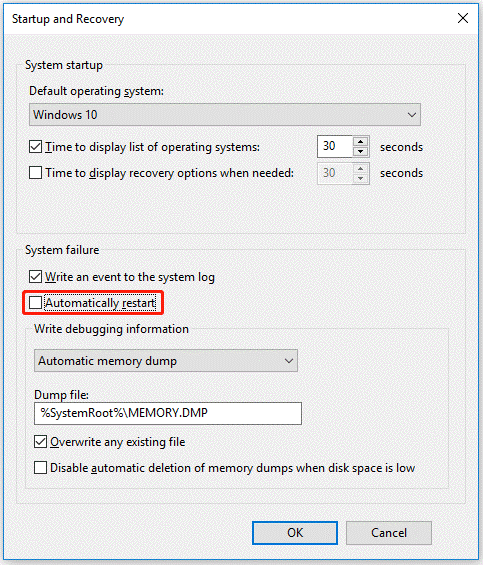
- Napsauta OK- painiketta tehdäksesi muutokset voimaan ja käynnistääksesi järjestelmäsi uudelleen.
Ratkaisu 3: Suorita Blue Screen -vianmääritys
Windowsissa sisäänrakennettu Blue Screen Troubleshooter on saatavana useiden sinisen näytön virheiden korjaamiseen. Joten tässä ehdotetaan suorittamaan työkalu WFP_INVALID_OPERATION sinisen näytön virheen korjaamiseksi. Suorita se ohjeiden mukaan.
- Avaa Windowsin asetukset painamalla näppäimistön Windows- ja I-näppäimiä .
- Paina sitten Päivitä ja suojaus
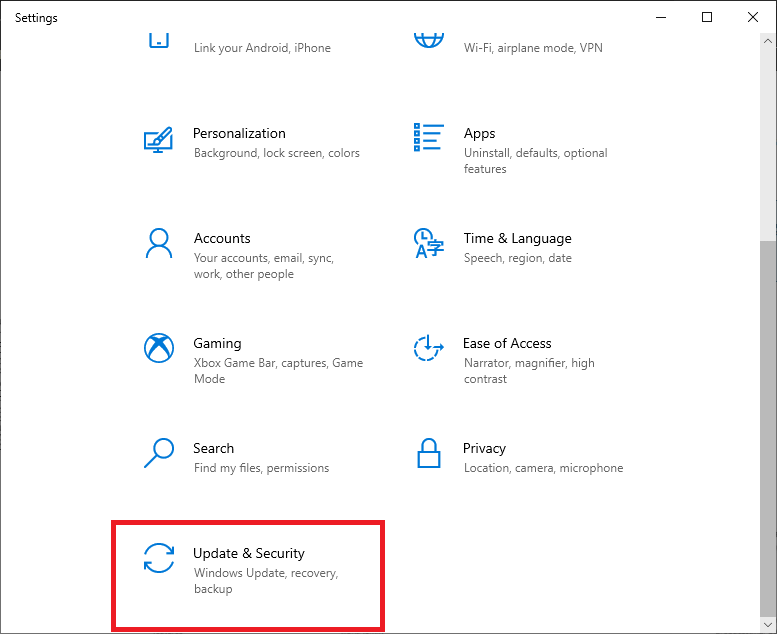
- Napsauta nyt vasemmanpuoleisen ruudun Vianmääritys- vaihtoehtoa.
- Vieritä sitten oikeaa näyttöä alas ja napsauta Blue Screen -vaihtoehtoa.
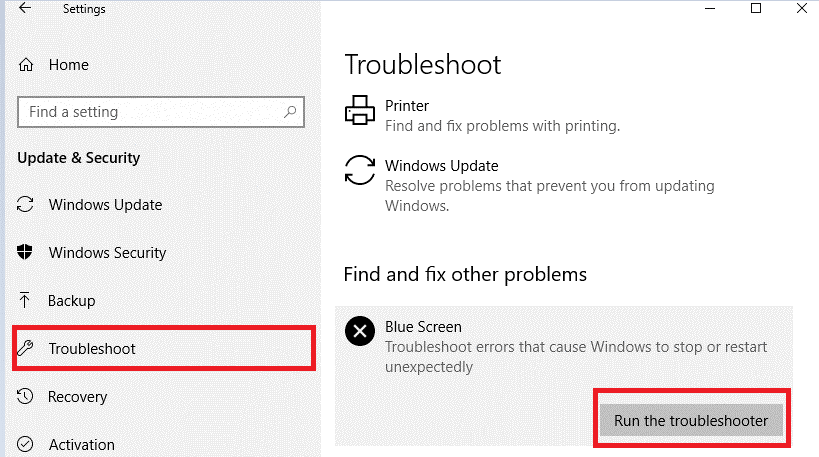
- Napsauta nyt Suorita vianmääritysvaihtoehto ja suorita prosessi loppuun noudattamalla näytön ohjeita.
- Työkalu tunnistaa, onko laiteajureissa, laitteisto-ongelmissa, levyasemassa olevia virheitä, haittaohjelmia tai muistivirheitä, jotka johtavat ongelmaan, ja korjaa ne itse.
Ratkaisu 4: Suorita Virus/Malware Scan
Korjataksesi lopetuskoodin WFP virheellisen toimintavirheen Windows-tietokoneellasi, on aika skannata tietokoneesi kokonaan tunnistaaksesi ja poistaaksesi virheen aiheuttavan viruksen tai haittaohjelmatartunnan. Voit tehdä tämän noudattamalla näitä ohjeita.
- Siirry Windowsin asetuksiin ja napsauta sitten Päivitä ja suojaus .
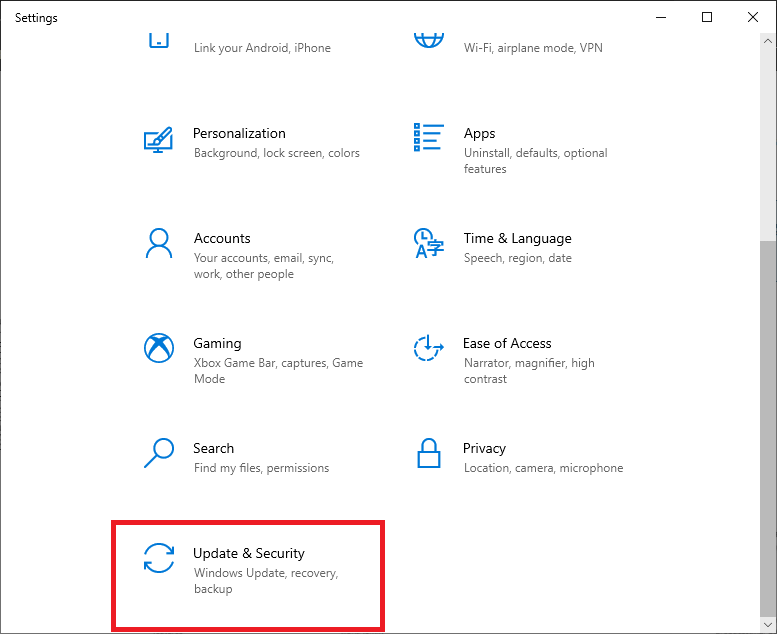
- Napsauta nyt Windowsin suojaus ja napauta Virus- ja uhkien suojaus .
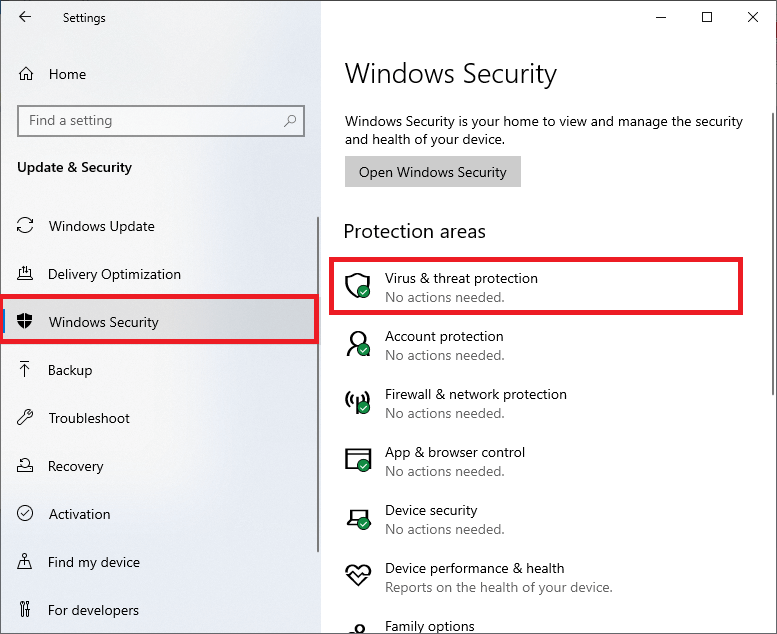
- Paina Skannausasetukset -linkkiä.
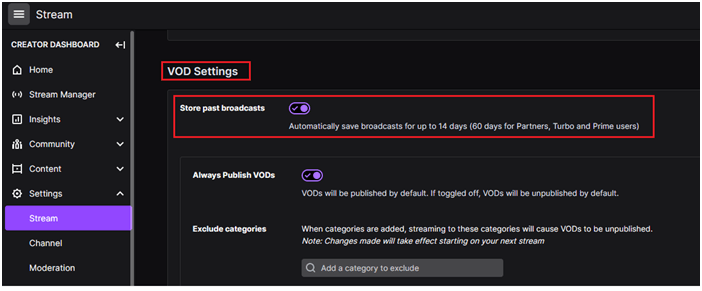
- Valitse vaihtoehto (voit valita Täysi skannaus) ja napsauta Skannaa nyt .
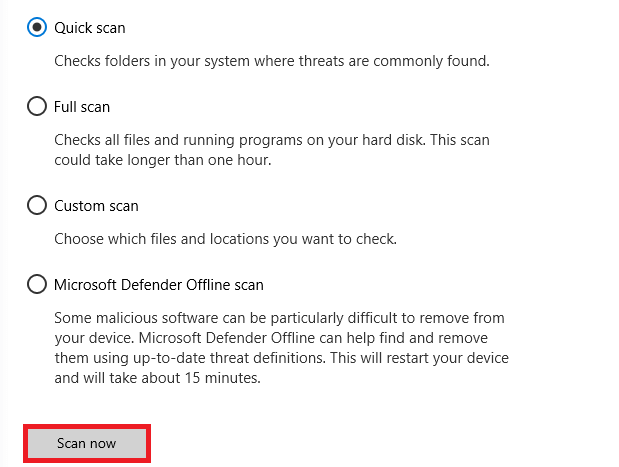
- Kun näet kaikki näytöllä luetellut uhat, napsauta Aloita toimet .
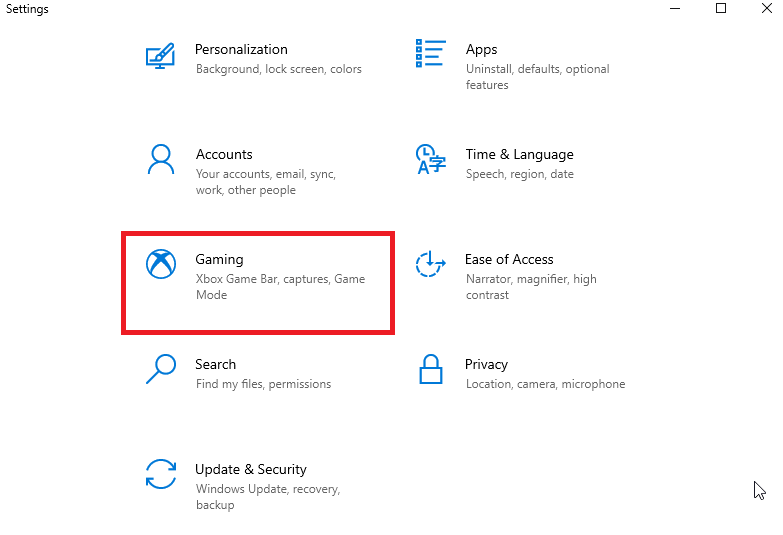
Lopuksi sisäänrakennettu puolustaja-työkalu poistaa kaikki haitalliset tiedostot, kansiot, uhat ja virheet tietokoneeltasi.
Lisäksi suosittelemme, että skannaat tietokoneesi millä tahansa kolmannen osapuolen haittaohjelmien torjuntatyökalulla, koska työkalun edistyneet suojausominaisuudet tarkistavat ja poistavat kaikki haittaohjelmat, joita sisäänrakennettu suojaustyökalu ei havaitse.
Ratkaisu 5: Käytä System File Checker & DISM -ohjelmaa
WFP INVALID OPERATION -virhe ilmenee tietokoneessasi, jos järjestelmässäsi on vioittuneita tiedostoja tai kansioita. Tässä tapauksessa sisäänrakennetun System File Checkerin ja Deployment Image Services and Managementin käyttäminen ovat kaksi tehokasta järjestelmän sisäänrakennettua työkalua, jotka auttavat minimoimaan ja poistamaan järjestelmätiedostojen vioittumisen.
DISM - työkalu asentaa kaikkien vioittuneiden tiedostojen/kansioiden terveet kopiot ja korvaa niiden rikkinäiset kopiot. Samaan aikaan SFC- työkalu käyttää paikallisesti välimuistissa olevia arkistoja korruptoituneiden komponenttien korvaamiseen. Yritä käyttää molempia apuohjelmia samanaikaisesti seuraamalla alla olevia ohjeita korjataksesi vioittuneet Windows-järjestelmätiedostot .
- Paina Windows- näppäintä ja kirjoita hakupalkkiin cmd .
- Napsauta sitten Suorita järjestelmänvalvojana -vaihtoehtoa käynnistääksesi komentokehote järjestelmänvalvojan oikeuksilla.
- Kirjoita nyt seuraava komento uudelle riville ja napsauta näppäimistön Enter- näppäintä.
sfc /scannow
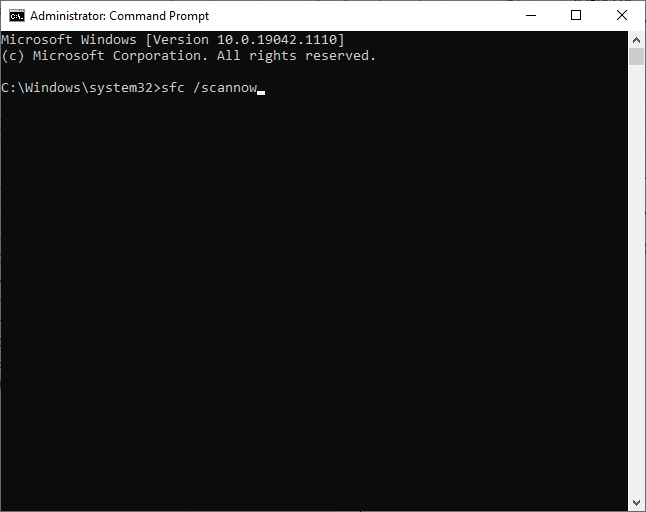
- Tarkista, saatko Vahvistus 100 % valmis -viestin ja kun näet tämän viestin, tarkista, onko virheellinen toimintavirhe nyt korjattu.
- Silti, jos saat tämän virhekoodin, käynnistä tietokone uudelleen, käynnistä komentokehote uudelleen järjestelmänvalvojana ja suorita seuraavat komennot.
dism.exe /Online /cleanup-image /scanhealth
dism.exe /Online /cleanup-image /startcomponentcleanup
dism.exe /Online /cleanup-image /restorehealth
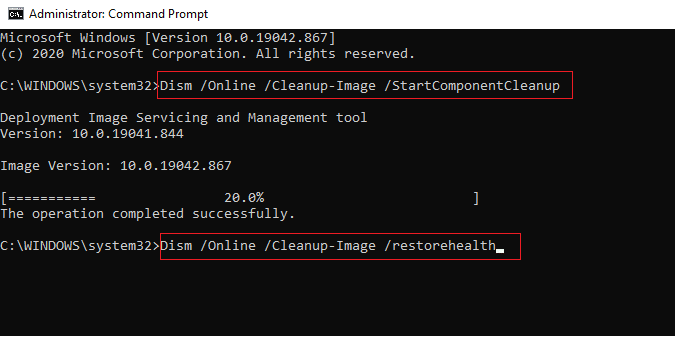
- Odota, kunnes komennot suoritetaan, ja toista SFC-skannaus varmistaaksesi, ettet kohtaa ongelmaa uudelleen.
Ratkaisu 6: Päivitä Windows-käyttöjärjestelmä
Vanhentunut tietokone ei toimi tehokkaasti ja vaivaa useammin useiden virheiden ja ongelmien vuoksi. Microsoft julkaisee määräajoin päivityksiä korjatakseen Windows-käyttöjärjestelmien nykyisen version ongelmat. Jos käytät vanhentunutta Windows-järjestelmää, sinun on harkittava niiden päivittämistä alla olevien ohjeiden mukaisesti.
- Siirry Käynnistä -valikkoon ja kirjoita Windowsin asetukset.
- Napsauta sitten Avaa .
- Napsauta Päivitä ja suojaus -vaihtoehtoa.
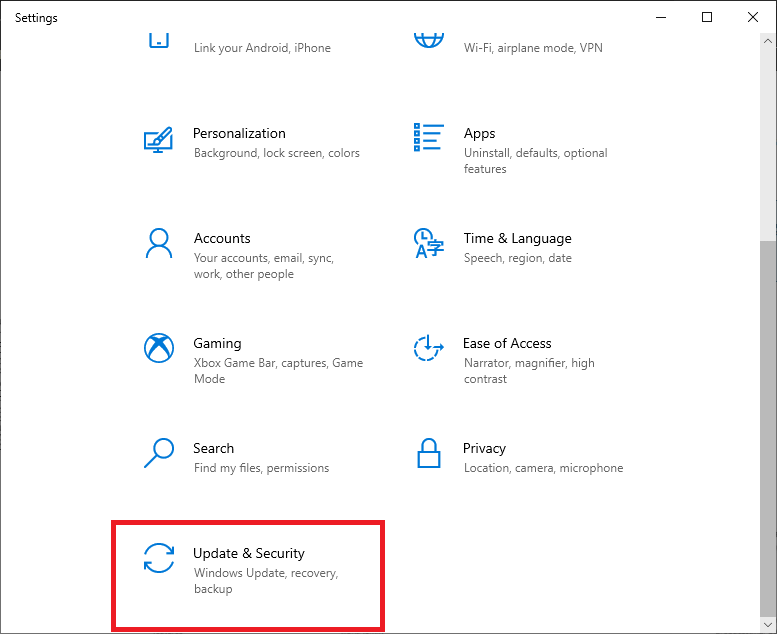
- Napsauta nyt Tarkista päivitykset -vaihtoehtoa.
- Napsauta seuraavassa ikkunassa Asenna nyt -painiketta ladataksesi ja asentaaksesi uudet päivitykset. Kun Windows-käyttöjärjestelmäsi on jo päivitetty, saat Olet ajan tasalla
- Kun järjestelmäsi on päivittänyt uusimmat korjaustiedostot, anna sen käynnistyä kokonaan uudelleen ja tarkista, ettei virhe ilmene nyt.
Ratkaisu 7: Suorita Driver Verifier ja asenna ongelmalliset ohjaimet uudelleen
Kaikki laitteesi vioittuneet tai yhteensopimattomat ohjainversiot johtavat virheelliseen toimintavirheeseen laitteessasi. Jos tietokoneesi ei toimi tarkoitetulla tavalla, voit yrittää tarkistaa laitteesi ohjaimet ja asentaa ongelmalliset ohjaimet uudelleen alla olevien ohjeiden mukaisesti.
- Käynnistä Driver Verifier Manager turvallisesti avaamalla komentokehote (järjestelmänvalvojan oikeuksilla) ja kirjoittamalla Enter.
- Nyt Driver Verifier Manager avautuu laitteellesi.
- Paina Luo mukautettuja asetuksia (koodikehittäjille) -vaihtoehtoa ja paina Seuraava- painiketta Driver Verifier Manager -ikkunassa.
Huomautus: Ohjainten tarkistamiseen on monia muita vaihtoehtoja joka vaiheessa. Valitse, mikä mielestäsi aiheuttaisi ongelman sinun tapauksessasi. Tämä auttaa sinua tunnistamaan, mikä on buginen kuljettaja.
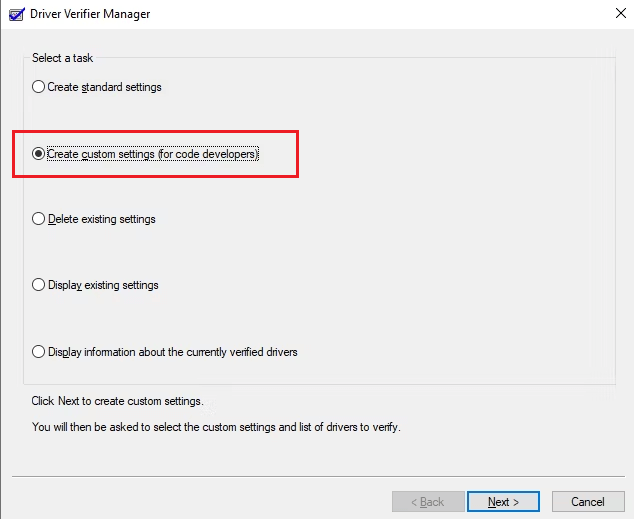
- Valitse tulevassa ikkunassa kaikki vaihtoehdot lukuun ottamatta satunnaistettua vähäisten resurssien simulointia ja DDI-yhteensopivuuden tarkistusta.
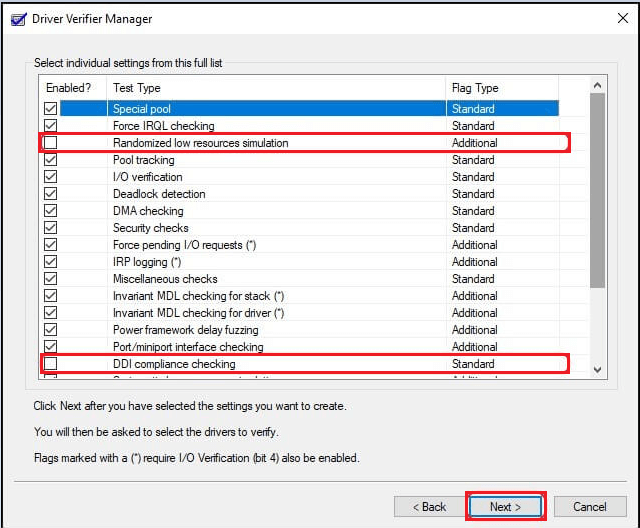
- Napsauta sitten Seuraava .
- Napauta nyt Valitse kuljettajien nimet luettelosta ja paina Seuraava-painiketta.
- Valitse ajuriluettelosta kaikki ohjaimet paitsi Microsoft Corporationin toimittamat ohjaimet .
- Napsauta lopuksi Valmis .
- Laitteesi käynnistyy uudelleen nyt ja kun se käynnistetään uudelleen, ongelmallisen ohjaimen nimi ja virheilmoitus näytetään näytöllä. Kirjoita muistiin kuljettajan nimi ja sen virheilmoitus.
- Asenna ongelmallinen ohjain uudelleen painamalla Windows-näppäintä ja kirjoittamalla Laitehallinta . Napsauta sitten Avaa .
- Laajenna sitten kaksoisnapsauttamalla Näyttösovittimet (esimerkiksi noudata bugisen ajurin mukaan).
- Napsauta hiiren kakkospainikkeella ristiriitaista ohjainta ja valitse Poista laite

- Noudata tulevaa kehotetta ja asenna ohjaimet joko manuaalisesti tai automaattisesti.
- Jatka ohjeiden mukaan ladataksesi ajurit.
- Avaa selain ja siirry ohjaimen valmistajan verkkosivustolle .
- Etsi ohjaimet, jotka sopivat Windows-järjestelmäsi versioon.
- Kun ohjaimet on ladattu, siirry kohtaan Omat lataukset ja suorita asennusohjelma kaksoisnapsauttamalla sitä.
- Odota, kunnes ohjain on asennettu, ja käynnistä tietokone uudelleen.
Voit kuitenkin myös automaattisesti päivittää järjestelmäsi laiteajurit Driver Updater -ohjelman avulla . Tämä työkalu valitsee automaattisesti tietokoneeseen tarvittavan ohjaimen, skannaa sen ja asentaa sen järjestelmääsi.
- Tarkista, ilmeneekö virhe nyt. Jos et kohtaa virhettä uudelleen, varmista, että sammutat Driver Verifierin siirtymällä Driver Verifier Manager -ikkunaan ja valitsemalla Poista olemassa olevat asetukset -vaihtoehdon ja jatkamalla ohjeiden mukaan.
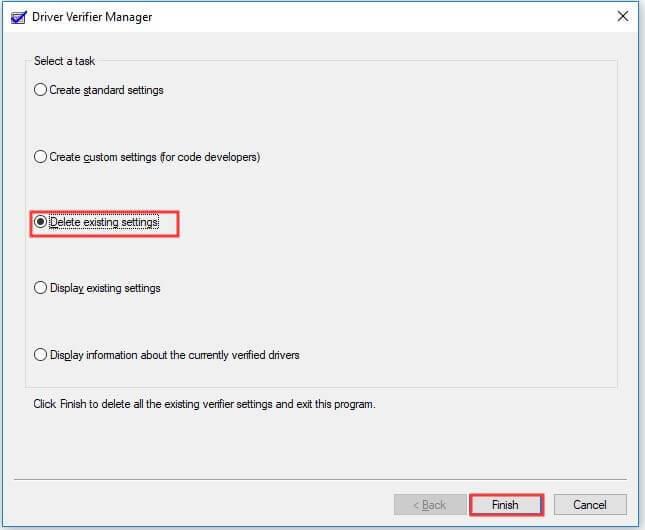
Ratkaisu 8: Poista päivitys, joka aiheuttaa ongelmia
Jos kohtaat virheen aivan viimeisimmän Windows-päivityksen jälkeen, tämä ratkaisu on sinua varten. Joskus monet päivitystiedostot saattavat jäädä kesken prosessin, ja nämä tietokoneellasi olevat ongelmalliset tiedostot aiheuttavat virheellisen toimintavirheen. Ainoa ratkaisu tämän ongelman korjaamiseen on poistaa virheen aiheuttavat ristiriitaiset päivitystiedostot alla olevien ohjeiden mukaisesti.
- Siirry kohtaan Windowsin asetukset > Päivitys ja suojaus .
- Napsauta sitten vasemmassa ruudussa Windows Update .
- Vieritä alas oikeaan näyttöön ja paina Näytä päivityshistoria
- Napsauta nyt tulevassa ikkunassa Poista päivitykset -vaihtoehtoa.
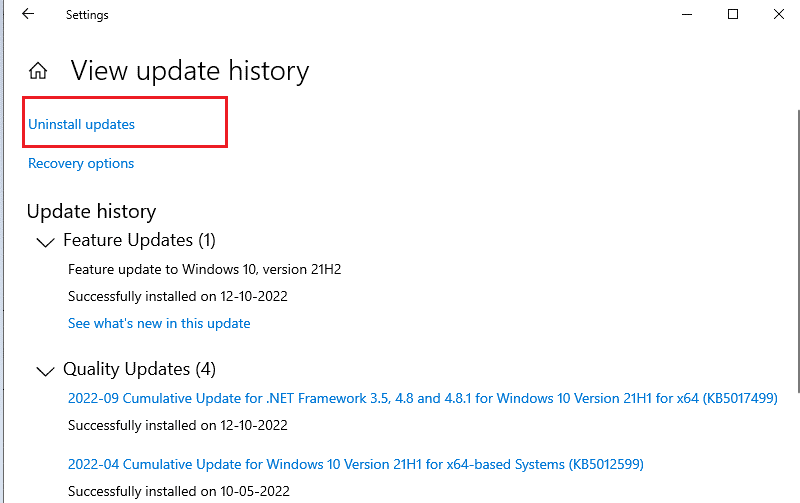
- Paina sitten Näytä asennetut päivitykset -vaihtoehtoa vasemmassa ruudussa.
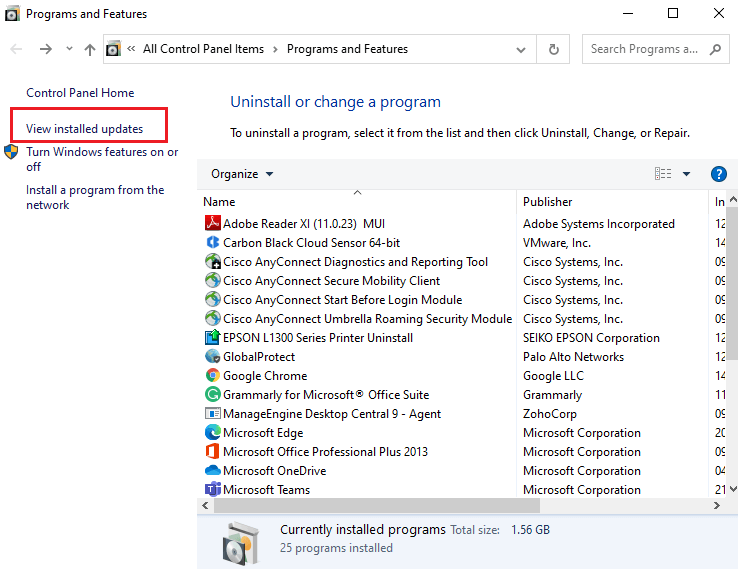
- Valitse sitten uusin päivitys saatavilla olevasta luettelosta ja paina Poista asennus.
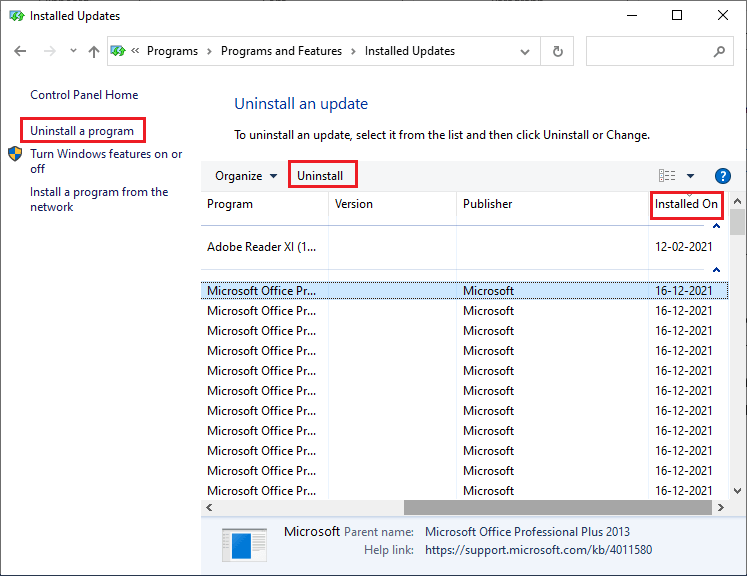
- Suorita prosessi loppuun ja käynnistä tietokone uudelleen noudattamalla tulevia ohjeita. Tarkista nyt, voitko korjata WFP VIRHEELLINEN TOIMINTA vai et.
Ratkaisu 9: Poista äskettäin asennetut pelit/sovellus
Kaikki pelit tai sovellukset, joilla on samanlainen toiminnallisuus, törmäävät usein toisiinsa, mikä johtaa muutaman käyttöjärjestelmän kannalta tärkeiden tiedostojen poistamiseen. Tämä aiheuttaa WFP_INVALID_OPERATION-virheen tietokoneellesi. Voit korjata tämän seuraamalla näitä ohjeita poistaaksesi kaikki äskettäin asennetut sovellukset tai pelit järjestelmästäsi.
- Siirry hakuvalikkoon ja kirjoita Sovellukset ja ominaisuudet . Napsauta Avaa käynnistääksesi sen.
- Vieritä luetteloa alaspäin ja valitse järjestelmääsi viimeksi asennettu sovellus .
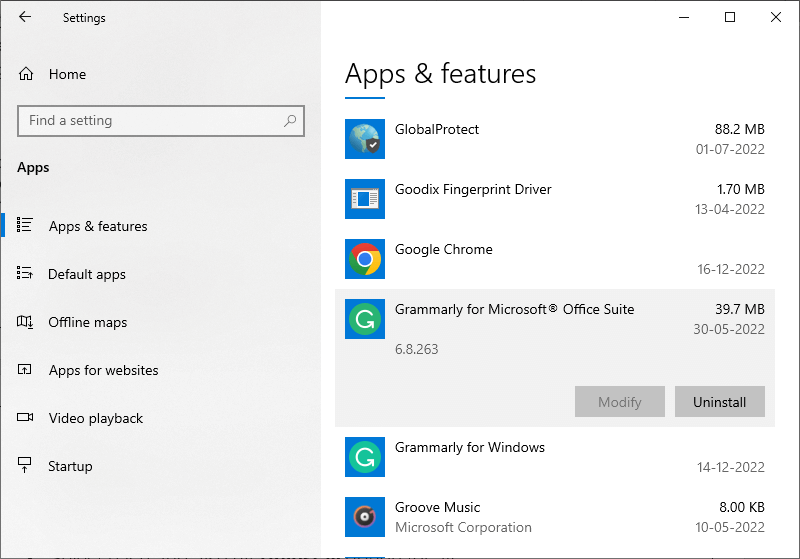
- Napsauta nyt Poista asennus
- Jatka eteenpäin vahvistamalla kehote ja poista se kokonaan noudattamalla näytön ohjeita.
- Käynnistä tietokoneesi uudelleen nyt. Tarkista uudesta käynnistyksestä, kohtaatko virheen uudelleen. Jos et nähnyt sitä, asenna ongelmallinen sovellus uudelleen luotettavasta lähteestä, jos se näyttää tarpeelliselta.
Ratkaisu 10: Suorita järjestelmän palautus
Jos uusimpien sovellusten, pelien tai ohjelmien uudelleenasentaminen ei korjaa keskusteltua virhettä, yritä palauttaa tietokoneesi edelliseen toimintatilaan, jossa se ei aiheuta virhettä. Suorita tehtävä noudattamalla näitä merkittäviä vaiheita,
- Siirry ensin komentokehoteikkunaan järjestelmänvalvojan oikeuksilla.
- Kirjoita sitten seuraava komento ja paina Enter
rstrui.exe

- Jatka painamalla Seuraava- painiketta Järjestelmän palautus -ikkunassa.
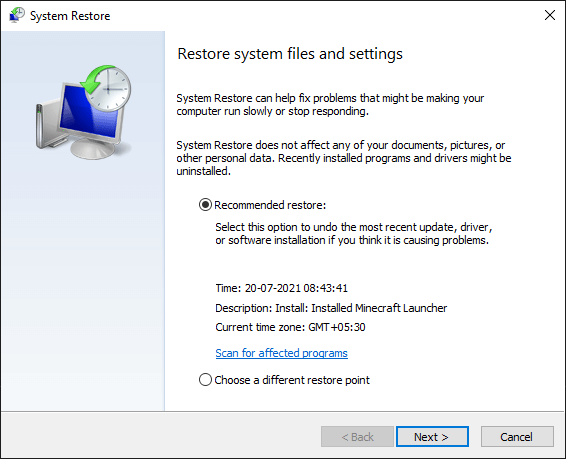
- Valitse lopuksi mikä tahansa luetelluista palautuspisteistä ja napauta sitten Valmis
Nyt järjestelmäsi palautetaan tilaan, jossa se ei aiheuta virheellisiä toimintavirheitä. Tämä olisi korjannut laitteesi BSOD-ongelmat.
Ratkaisu 11: Suorita puhdas asennus
Kun bootstrap-tiedot ovat vioittuneet tai vahingoittuneet, se aiheuttaa käsitellyn ongelman. Yksi helpoimmista hakkeroista tämän virheen ratkaisemiseksi on Windowsin uudelleenasentaminen. Tämä poistaa kiintolevyn ja ottaa käyttöön uuden kopion käyttöjärjestelmästä, sillä välin kaikki nykyisen asennuksen virheet ja virheet korjataan.
- Siirry Windows 10 -asetuksiin painamalla Windows + I -näppäimiä
- Napauta sitten Palautus > Aloita -vaihtoehtoa Palauta tämä tietokone -kohdassa .
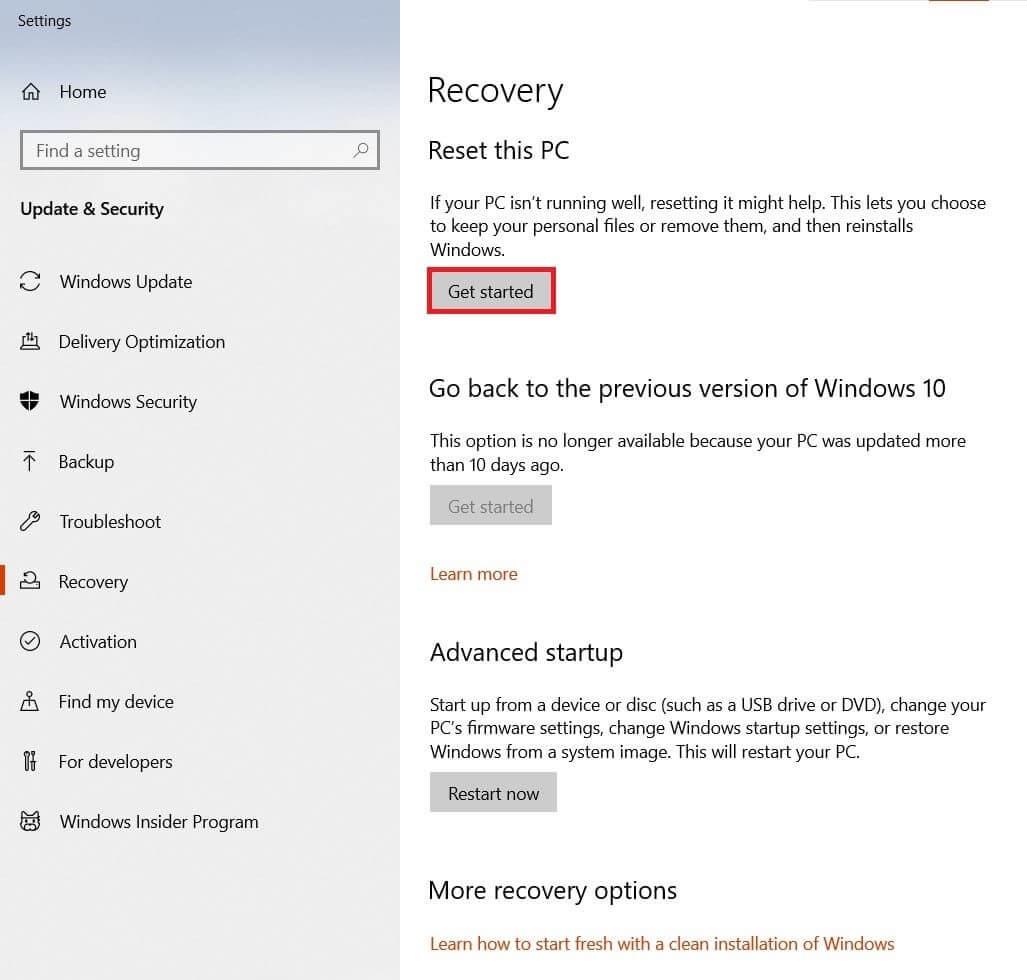
- Näet kaksi vaihtoehtoa säilyttää nykyiset tiedostosi tai poistaa ne kokonaan . Valitse jompikumpi niistä tarpeidesi mukaan.

- Vahvista valintasi seuraavassa ikkunassa ja jatka näytön ohjeiden mukaan.
- Lopuksi napauta Palauta aloittaaksesi Windows PC:n uudelleenasennuksen.
- Kun laitteesi käynnistyy uudelleen, sinulla on nyt puhdas Windows 10 -asennus, joka ei anna sinulle virheitä.
Usein Kysytyt Kysymykset
Mikä on WFP VIRHEELLINEN TOIMINTA?
Windows Filtering Platform (WFP) on API-paketti, joka tarjoaa alustan verkon suodatussovellusten luomiseen. Samaan aikaan WFP INVALID OPERATION on yksinkertaisesti ohjainongelma, joka voi vaihdella WiFi-ajureistasi, koska WFP liittyy verkkoon. Tämä virhe osoittaa, että Windowsin suodatusalustan huomioteksti suoritti virheellisen toiminnon.
Voivatko ajurit aiheuttaa sinisen näytön?
Kyllä, ajurit voivat aiheuttaa sinisen näytön laitteeseen. Sovellukset voivat joskus kaatua laitteellasi, jos laiteohjaimesi ovat rikki tai viallisia.
Paras ratkaisu WFP_INVALID_OPERATION Blue Screen -virheen korjaamiseen
Tämä on edistyksellinen työkalu, joka vain kerran skannaamalla havaitsee ja korjaa erilaisia Windows-virheitä. Tämä työkalu voi korjata yleisiä PC-virheitä ja -ongelmia, mukaan lukien vioittuneet rekisterimerkinnät, säästää sinut äkilliseltä tiedostohäviöltä ja pitää tietokoneesi turvassa viruksilta/haittaohjelmilta.
Voit myös korjata kohtalokkaat tietokonevirheet, kuten BSOD-virheet, DLL-virheet, ajonaikaiset virheet, korjata rekisterimerkinnät ja paljon muuta. Se myös pitää tietokoneesi kunnossa ja optimoi sen suorituskyvyn parantamiseksi.
Johtopäätös:
Tässä oppaassa olen käsitellyt kaikkia mahdollisia ratkaisuja WFP INVALID OPERATION -sinisen näytön korjaamiseksi Windows 11/10 -tietokoneellasi.
Tässä yritin parhaani mukaan luetella mahdolliset korjaukset, jotka auttoivat käyttäjiä selviytymään virheestä. Joten kokeile annettuja korjauksia yksitellen, kunnes löydät itsellesi sopivan.
Älä myöskään unohda seurata meitä sosiaalisen median kahvoissamme saadaksesi mielenkiintoisempia oppaita ja hyödyllisiä vinkkejä tietokoneesi suojaamiseksi virheiltä ja ongelmilta.
Onnea..!
![Xbox 360 -emulaattorit Windows PC:lle asennetaan vuonna 2022 – [10 PARHAAT POINTA] Xbox 360 -emulaattorit Windows PC:lle asennetaan vuonna 2022 – [10 PARHAAT POINTA]](https://img2.luckytemplates.com/resources1/images2/image-9170-0408151140240.png)
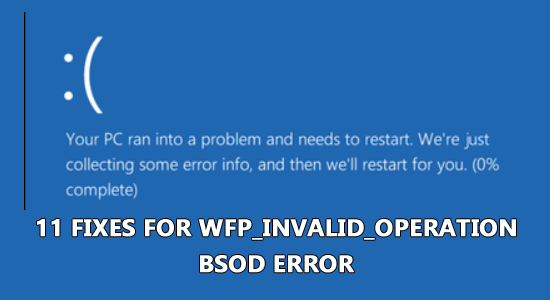
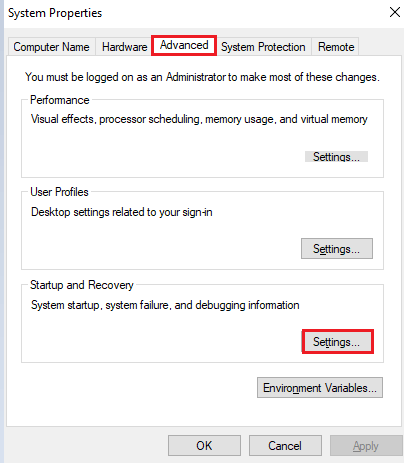
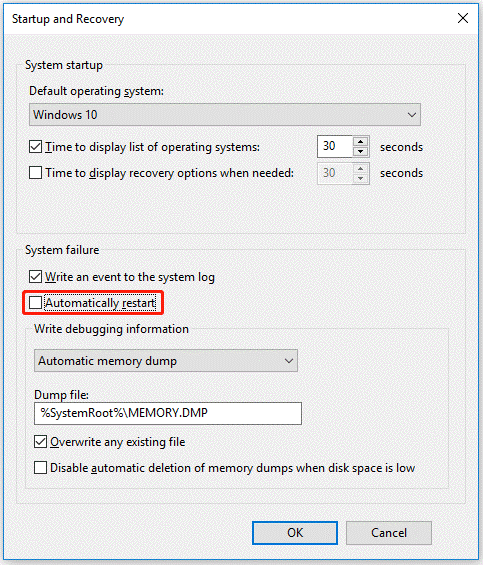
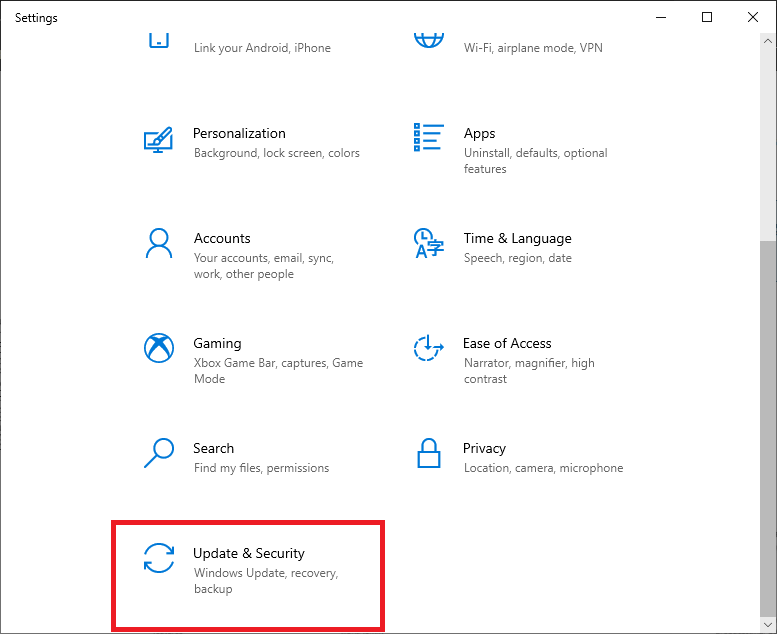
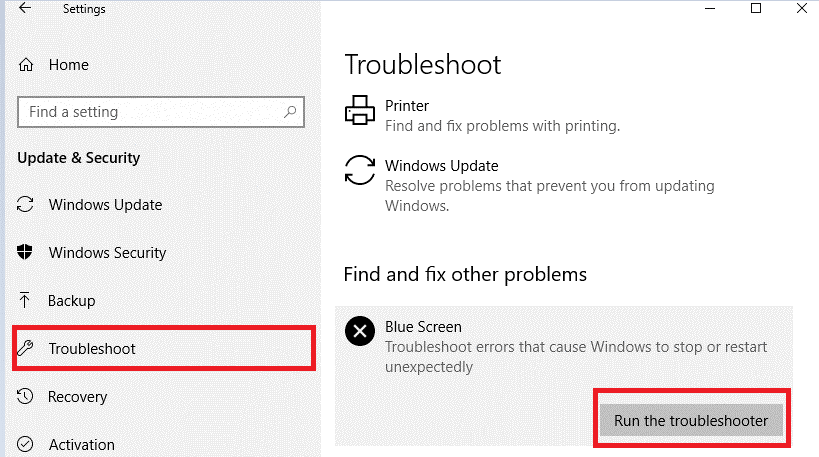
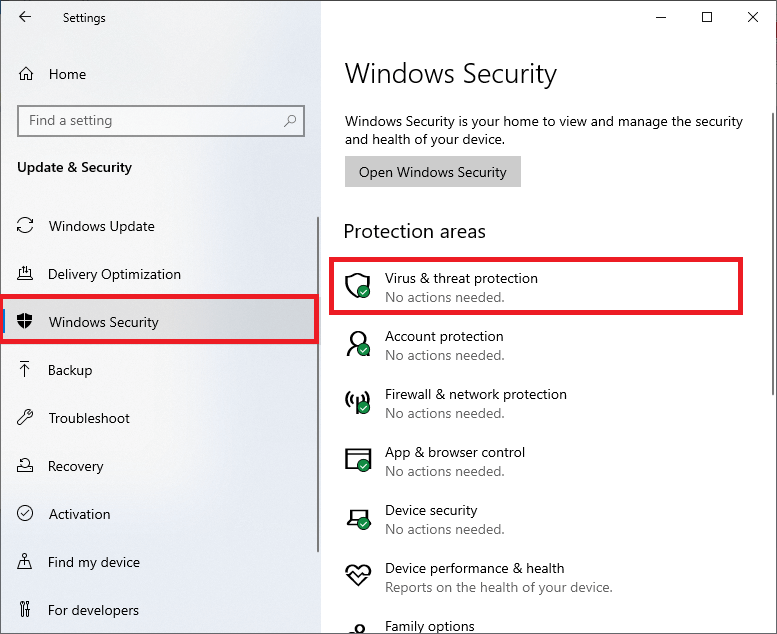
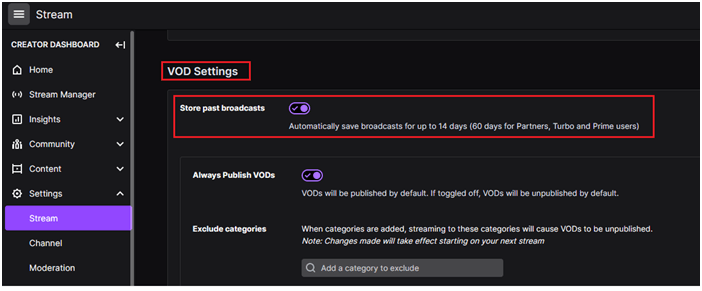
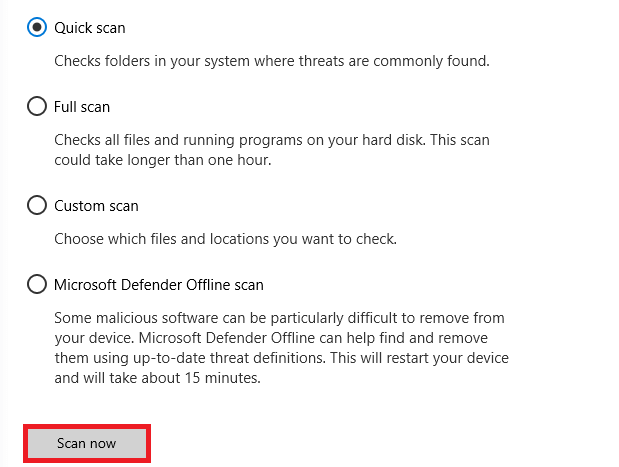
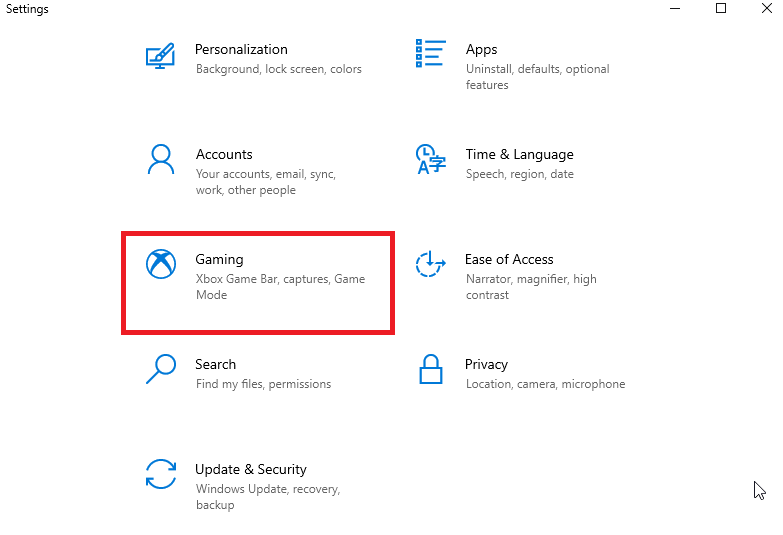
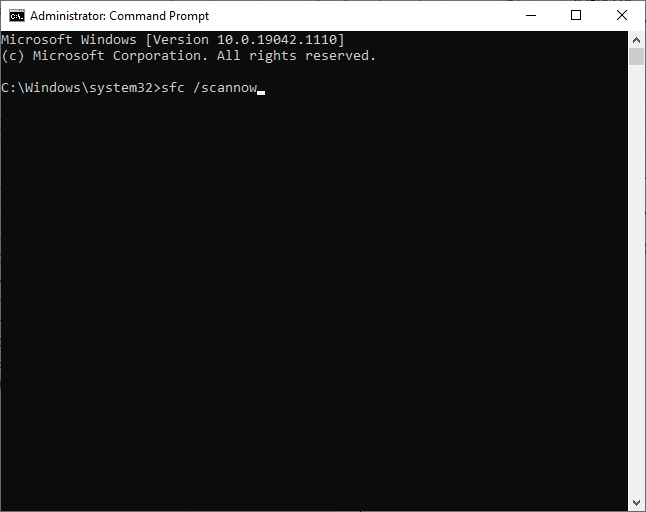
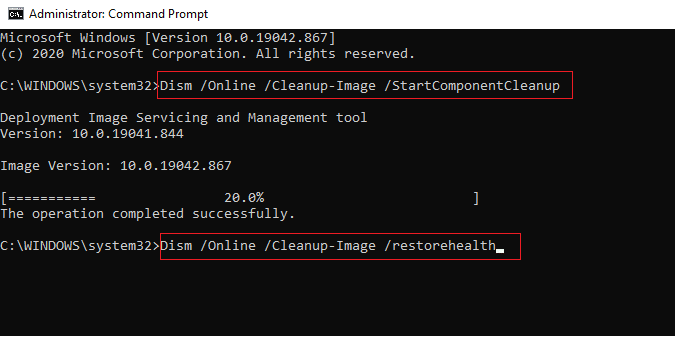
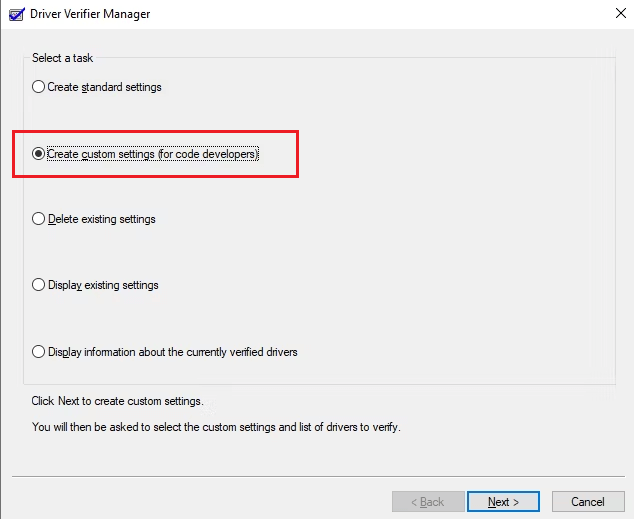
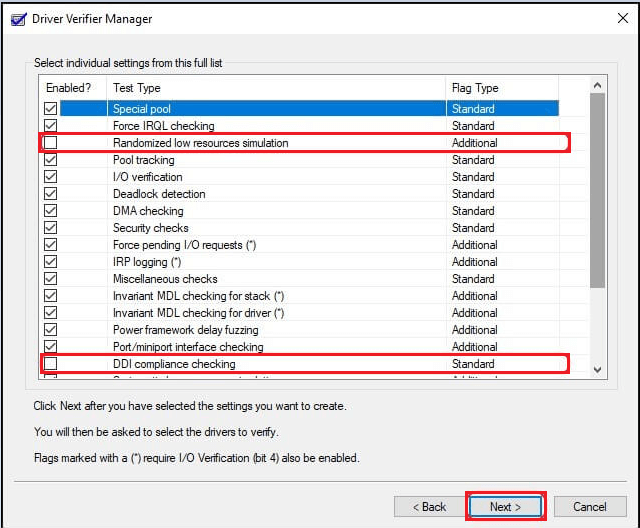

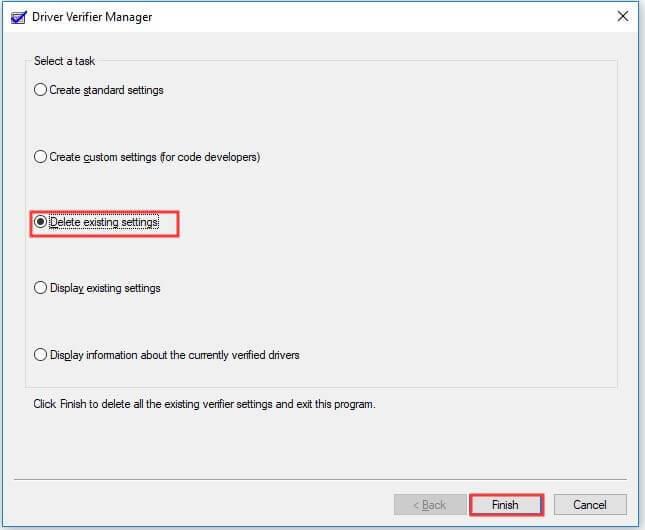
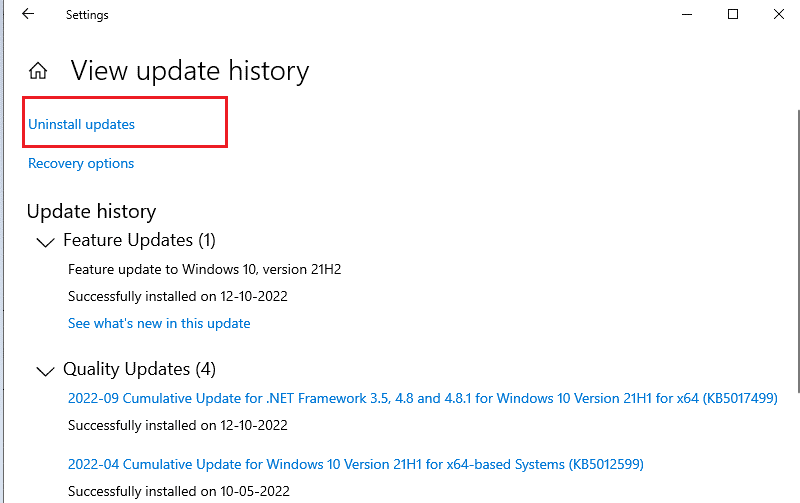
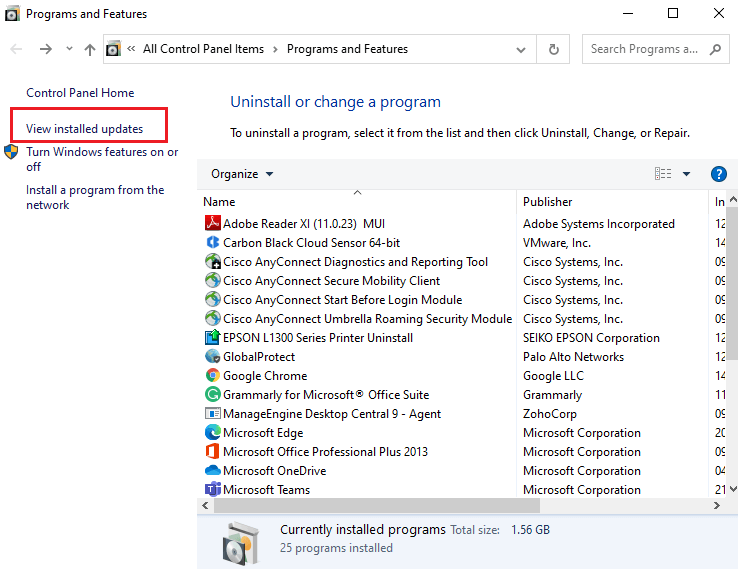
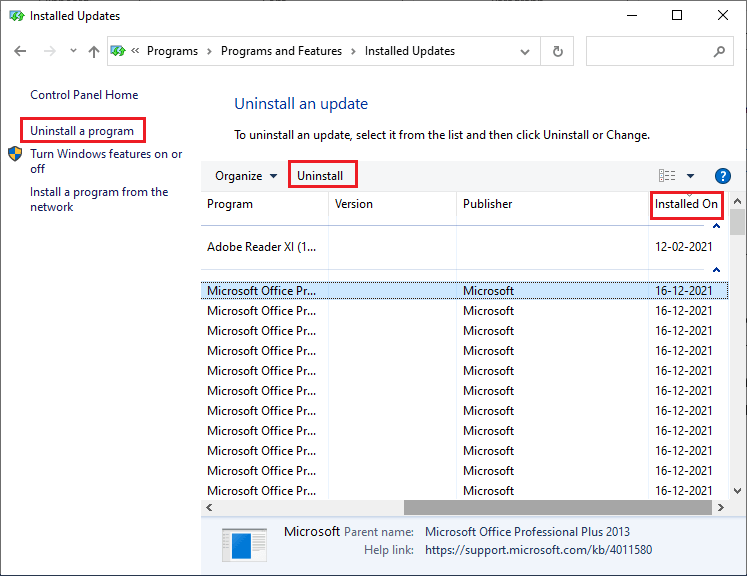
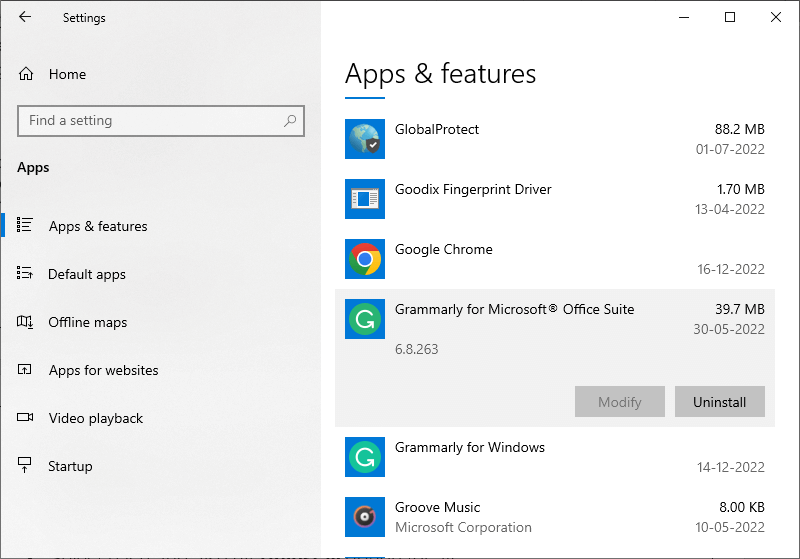

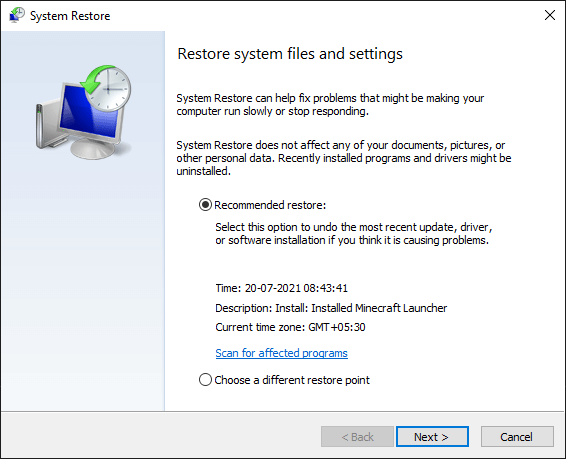
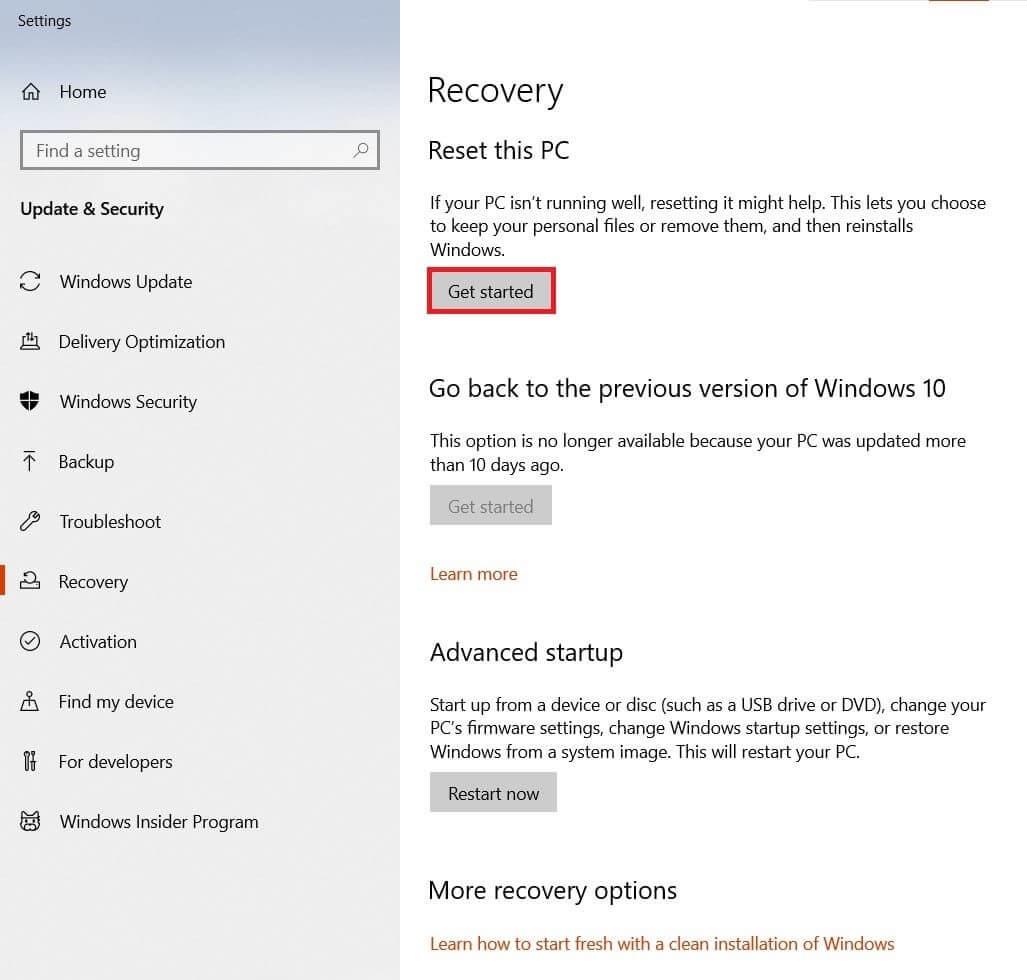

![[100 % ratkaistu] Kuinka korjata Error Printing -viesti Windows 10:ssä? [100 % ratkaistu] Kuinka korjata Error Printing -viesti Windows 10:ssä?](https://img2.luckytemplates.com/resources1/images2/image-9322-0408150406327.png)



![KORJAATTU: Tulostin on virhetilassa [HP, Canon, Epson, Zebra & Brother] KORJAATTU: Tulostin on virhetilassa [HP, Canon, Epson, Zebra & Brother]](https://img2.luckytemplates.com/resources1/images2/image-1874-0408150757336.png)

![Kuinka korjata Xbox-sovellus, joka ei avaudu Windows 10:ssä [PIKAOPAS] Kuinka korjata Xbox-sovellus, joka ei avaudu Windows 10:ssä [PIKAOPAS]](https://img2.luckytemplates.com/resources1/images2/image-7896-0408150400865.png)
